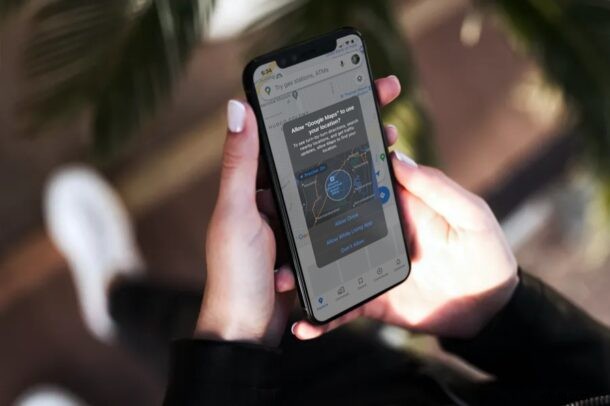
Las versiones modernas del software del sistema iPhone y iPad ofrecen al usuario más control sobre los datos de ubicación que se comparten con las aplicaciones. Esta característica centrada en la privacidad le permite al usuario elegir datos de ubicación precisos o aproximados en su iPhone y iPad, lo que le resulte más cómodo o lo considere más apropiado para esa aplicación en particular.
Antes del lanzamiento de iOS y iPadOS 14, los usuarios tenían la opción de compartir su ubicación siempre o mientras usaban la aplicación específica. Para ir un paso más allá, Apple ahora ofrece a los usuarios la opción adicional de compartir datos de ubicación precisos o aproximados, según la aplicación que estén usando. Por supuesto, las aplicaciones de navegación, las aplicaciones de entrega de alimentos y otras aplicaciones que requieren indicaciones necesitarán su ubicación precisa para funcionar correctamente, pero hay muchas otras aplicaciones que aún requieren su ubicación, pero no necesariamente necesitan datos precisos sobre dónde se encuentra exactamente. . En consecuencia, si elige compartir datos de ubicación aproximada con dichas aplicaciones, puede ayudar a proteger aún más su privacidad.
Cómo usar la ubicación precisa y aproximada en iPhone y iPad
Puede cambiar la configuración de ubicación por aplicación en su dispositivo iOS. Antes de comenzar, asegúrese de que su dispositivo esté ejecutando iOS 14/iPadOS 14 o posterior, ya que esta configuración no está disponible en versiones anteriores.
- Dirígete a "Configuración" desde la pantalla de inicio de tu iPhone o iPad.

- En el menú de configuración, desplácese hacia abajo y elija "Privacidad" para comenzar.
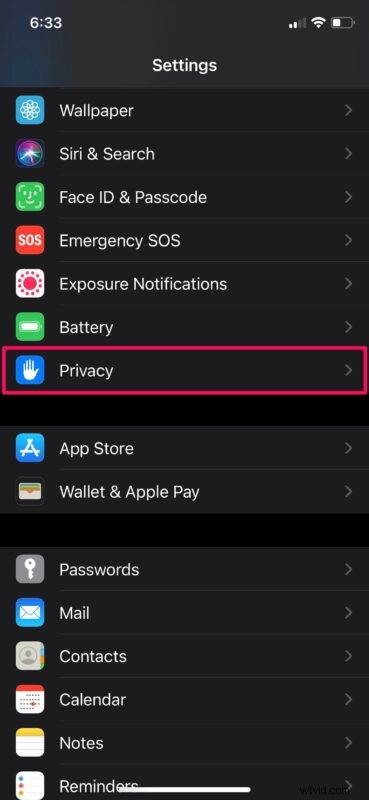
- A continuación, toque "Servicios de ubicación", que se encuentra justo en la parte superior.
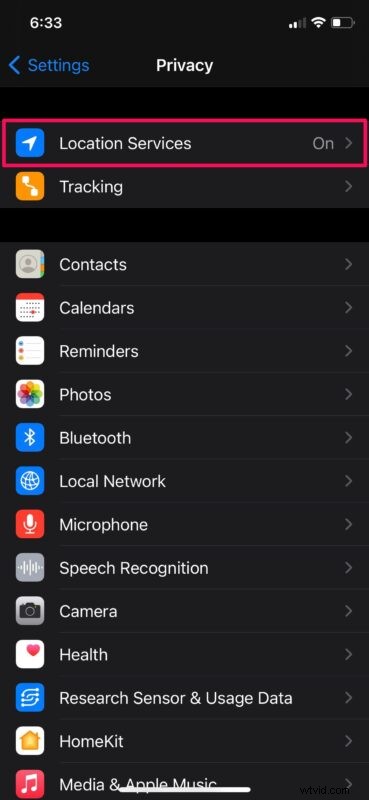
- Aquí, podrá ajustar la configuración de ubicación por aplicación. Encuentra la aplicación para la que deseas cambiar la configuración de ubicación y tócala.
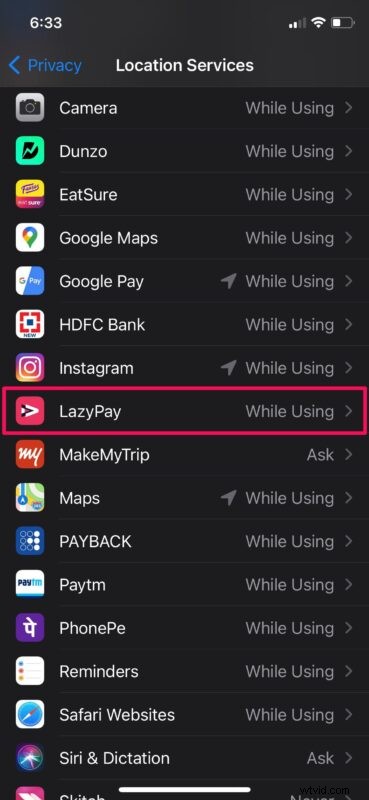
- Ahora, en cuanto al último paso, simplemente use el interruptor para activar o desactivar la ubicación precisa. Cuando está desactivado, la aplicación solo podrá determinar su ubicación aproximada.
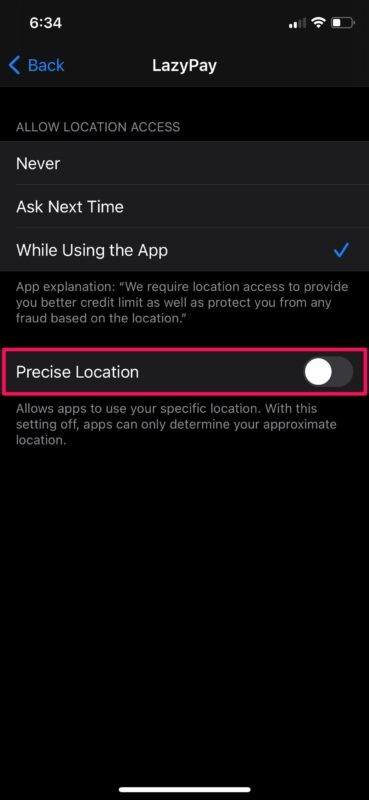
- Como alternativa, puede activar o desactivar Preciso dentro de la propia aplicación cuando solicita permisos de ubicación a través de una ventana emergente.
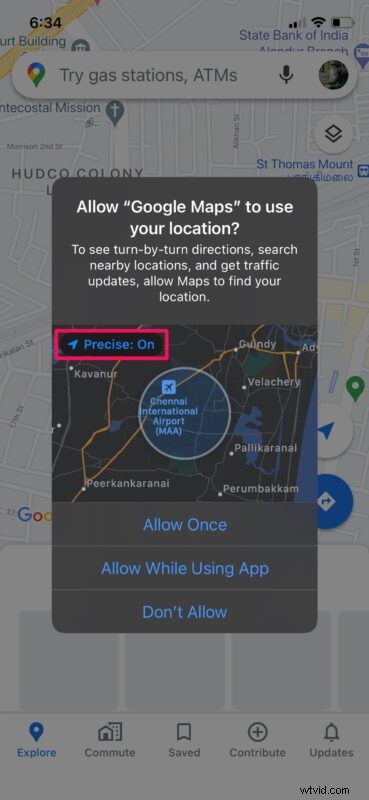
Es así de simple, ahora aprendió cómo compartir sus datos de ubicación usando la función de ubicación precisa en su iPhone y iPad.
Vale la pena señalar que la ubicación precisa está activada para las aplicaciones que tienen acceso a su ubicación de forma predeterminada, a menos que la haya desactivado manualmente en el menú emergente. Por lo tanto, si desea aumentar su privacidad, asegúrese de revisar su lista de aplicaciones instaladas para filtrar las que no necesitan sus datos de ubicación precisos.
Cuando se elige la ubicación aproximada, su ubicación general se compartirá con la aplicación en forma de grandes regiones circulares con un diámetro de unas pocas millas. Su verdadera ubicación podría estar en cualquier lugar dentro de esta área estimada o incluso fuera de ella en algunos casos. Esto hace que sea casi imposible que la aplicación rastree su ubicación exacta, ya que los datos de la región solo se pueden volver a calcular unas cuatro veces por hora. Por supuesto, hay otras formas para que las aplicaciones intenten averiguar su ubicación, incluido el intento de acceder a los datos mediante Bluetooth, enrutadores wi-fi y la dirección IP de los usuarios, pero en general, esta función es sin duda un paso en la dirección correcta para mejorar. privacidad del usuario.
Esta es solo una de las varias características nuevas de privacidad que las versiones modernas de iOS y iPadOS traen a la mesa. Algunos de los otros notables incluyen la capacidad de bloquear el seguimiento de aplicaciones, usar direcciones privadas para redes Wi-Fi y verificar el Informe de privacidad para sitios web en Safari.
Esperamos que haya podido restringir aún más sus permisos de ubicación para las aplicaciones al deshabilitar el uso compartido de ubicación precisa. ¿Cuáles son sus pensamientos generales sobre esta práctica función de privacidad? Comparta sus opiniones y experiencias relevantes en los comentarios.
